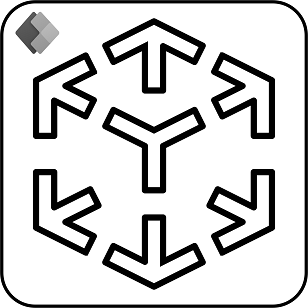Utiliser la détection de marqueurs avec des contrôles de réalité mixte (Version préliminaire)
[Cet article fait partie de la documentation en version préliminaire et peut faire l’objet de modifications.]
Important
Cette fonctionnalité est en version préliminaire.
Les fonctionnalités préliminaires ne sont pas destinées à une utilisation en production et peuvent avoir des fonctionnalités restreintes. Ces fonctionnalités sont disponibles avant une publication officielle afin que les clients puissent y accéder de façon anticipée et fournir des commentaires.
Utilisez des marqueurs physiques pour améliorer la précision et la persistance des médias placés à l’aide des contrôles Afficher en RM et Afficher la forme en RM. Cette rubrique explique comment activer la détection des marqueurs et comment ajouter des marqueurs à votre espace.
Conditions préalables
En plus des exigences standard de compatibilité des appareils décrites dans Ajouter des contrôles de réalité mixte à votre application canevas, la détection de marqueurs nécessite la présence de marqueurs physiques dans votre espace.
Pour créer un marqueur, imprimez l’image ci-dessous ou affichez l’image sur un moniteur ou une tablette. Pour de meilleurs résultats, le marqueur doit être imprimé en orientation portrait sur du papier A4 ou Letter 8,5"x 11" standard. Assurez-vous que le marqueur est entièrement visible et qu’il n’est pas tronqué en haut ou en bas. Le marqueur doit mesurer environ 20 x 20 cm pour une vitesse et une précision de suivi optimales.
Activer la détection de marqueur
Activez la détection de marqueur pour les contrôles Afficher en RM et Afficher la forme en RM.
Avec une application ouverte pour modification dans Power Apps Studio :
Ouvrez l’onglet Insertion .
Développez Réalité mixte.
Sélectionnez le contrôle Afficher la forme en RM ou Markup in MR.
Sur l’onglet Propriétés, définissez la propriété Enable marker detection sur Activé dans le volet des propriétés ou la barre de formule.
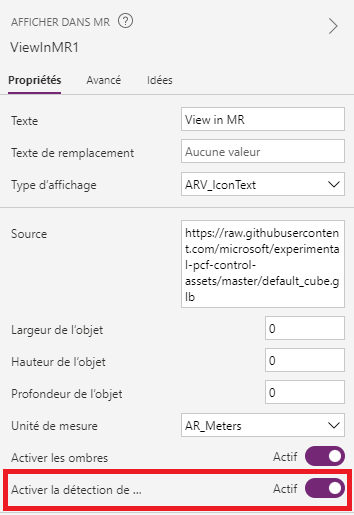
Utiliser la détection de marqueur sur l’appareil
Lorsque vous entrez dans l’expérience de réalité mixte, vous serez invité à pointer votre appareil vers un marqueur physique dans votre espace. Pour acquérir rapidement le suivi, assurez-vous que le marqueur est entièrement dans le cadre et à environ 2 à 5 pieds de l’appareil.
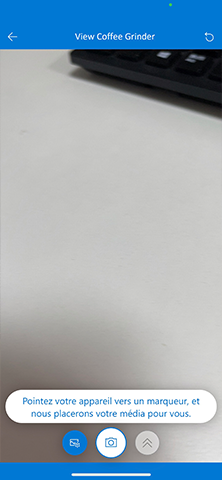
Une fois le marqueur détecté, le média chargé sera automatiquement aligné et placé directement au-dessus du marqueur. Vous pouvez manipuler la position du média ou le faire pivoter en utilisant les gestes à l’écran, ou en déplaçant physiquement le marqueur.
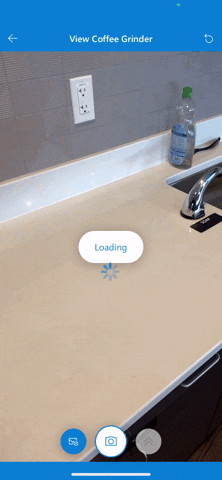
Si aucun marqueur n’est présent ou si la détection prend trop de temps, vous pouvez désactiver la détection de marqueur en sélectionnant le bouton de détection de marqueur en surbrillance.

Voir aussi
Notes
Pouvez-vous nous indiquer vos préférences de langue pour la documentation ? Répondez à un court questionnaire. (veuillez noter que ce questionnaire est en anglais)
Le questionnaire vous prendra environ sept minutes. Aucune donnée personnelle n’est collectée (déclaration de confidentialité).